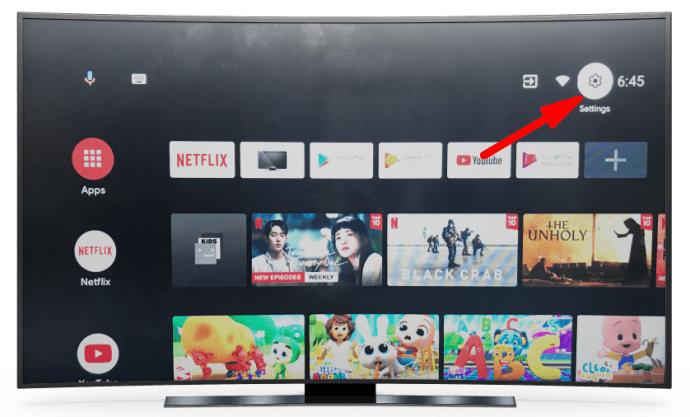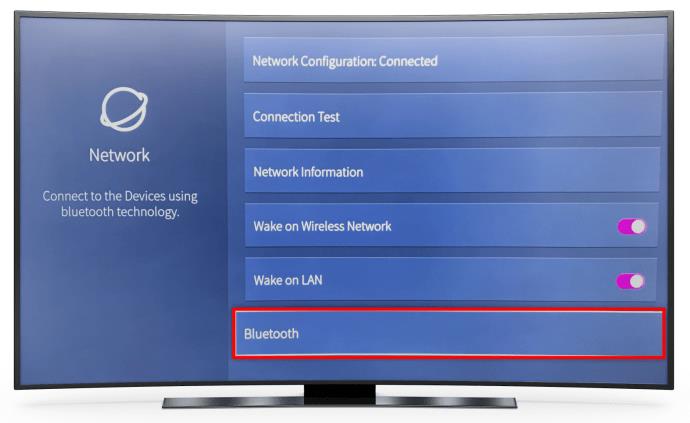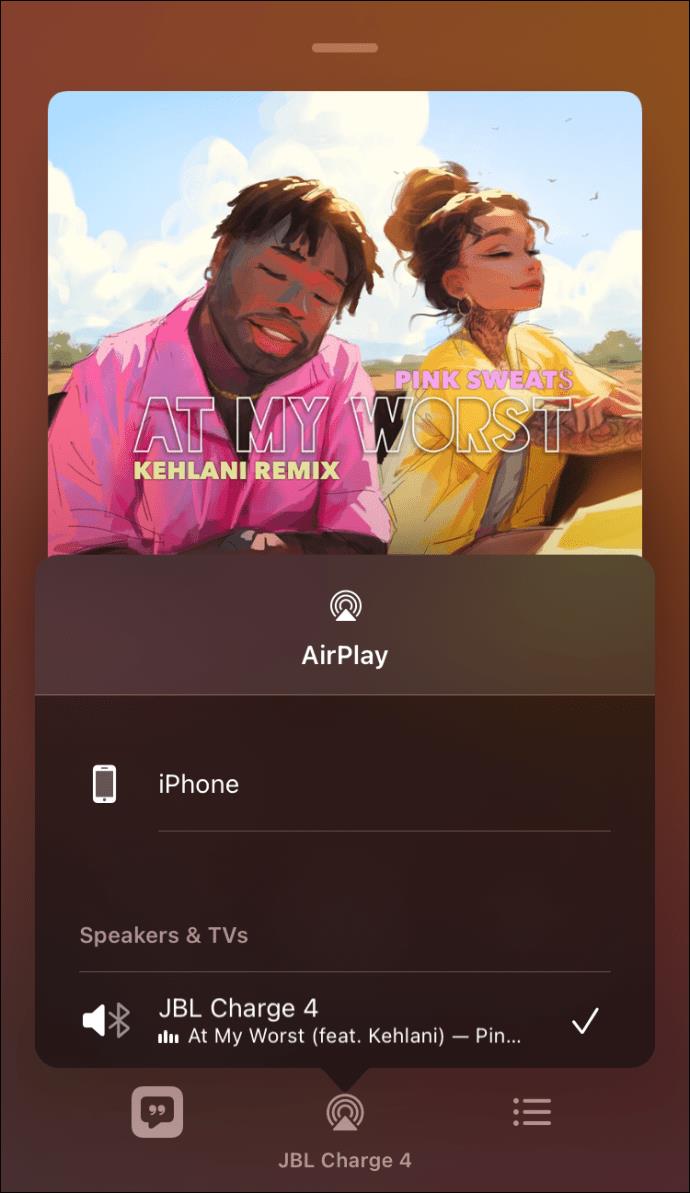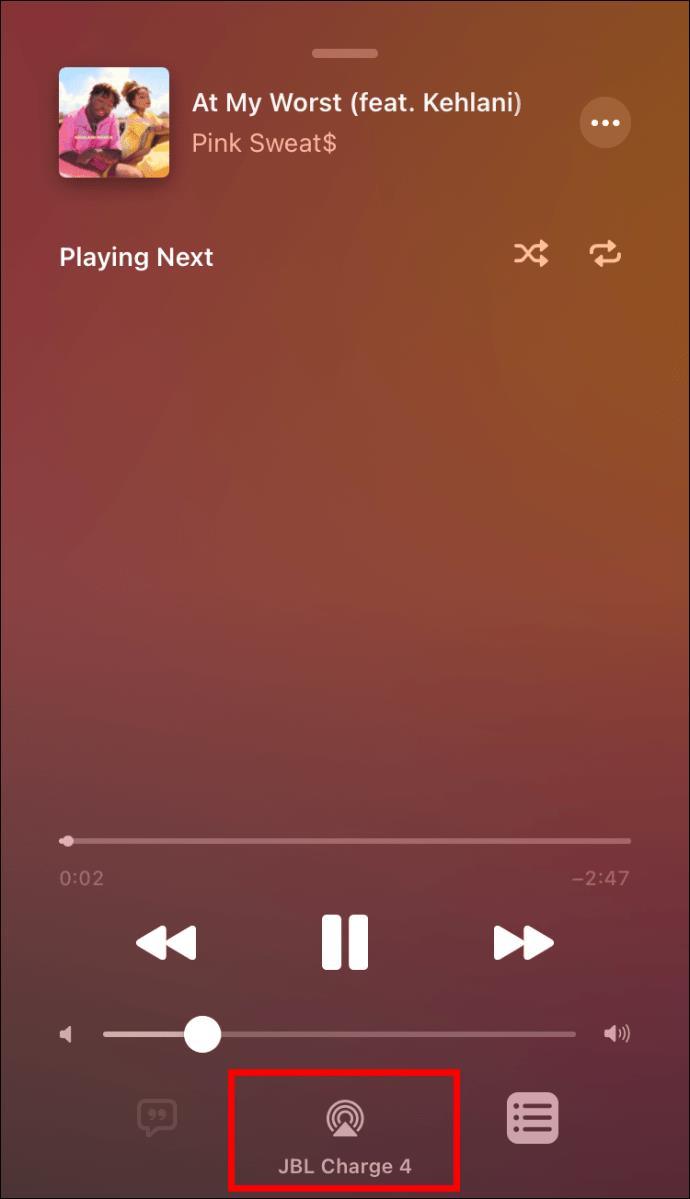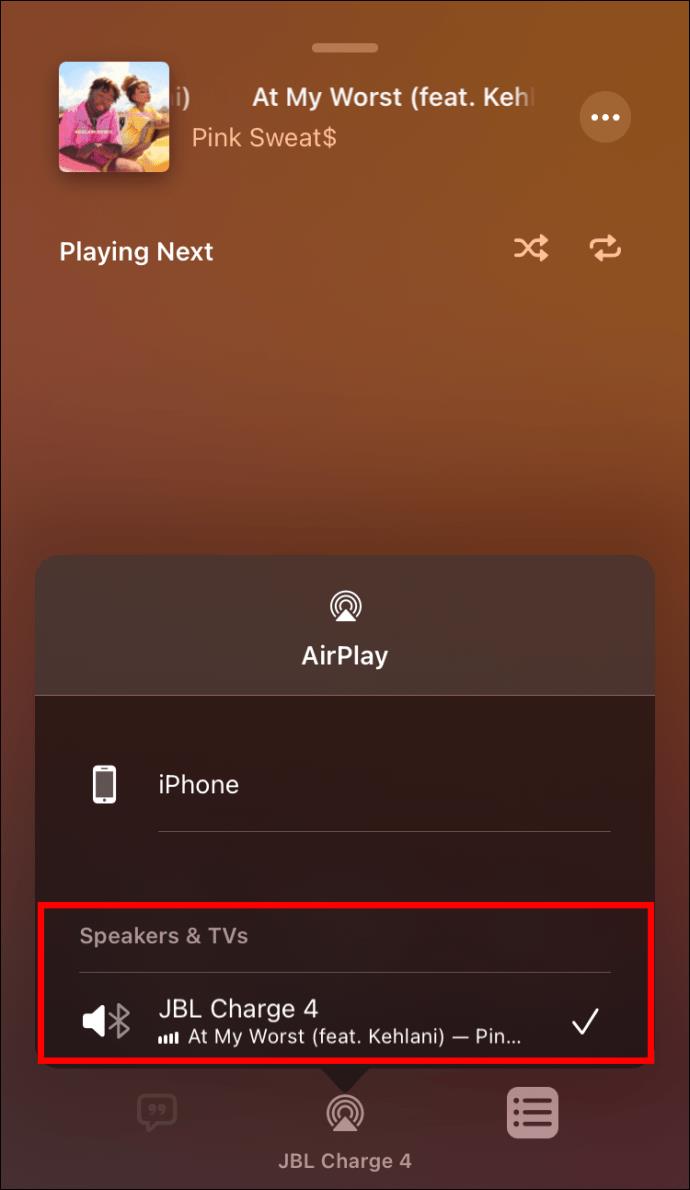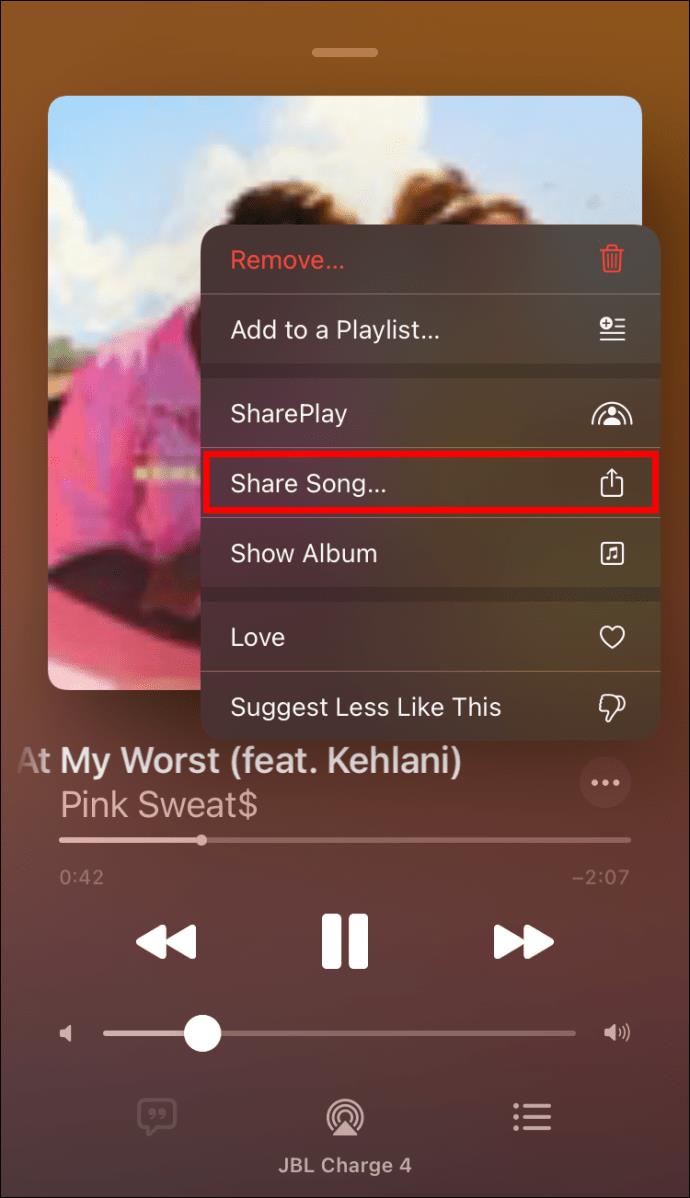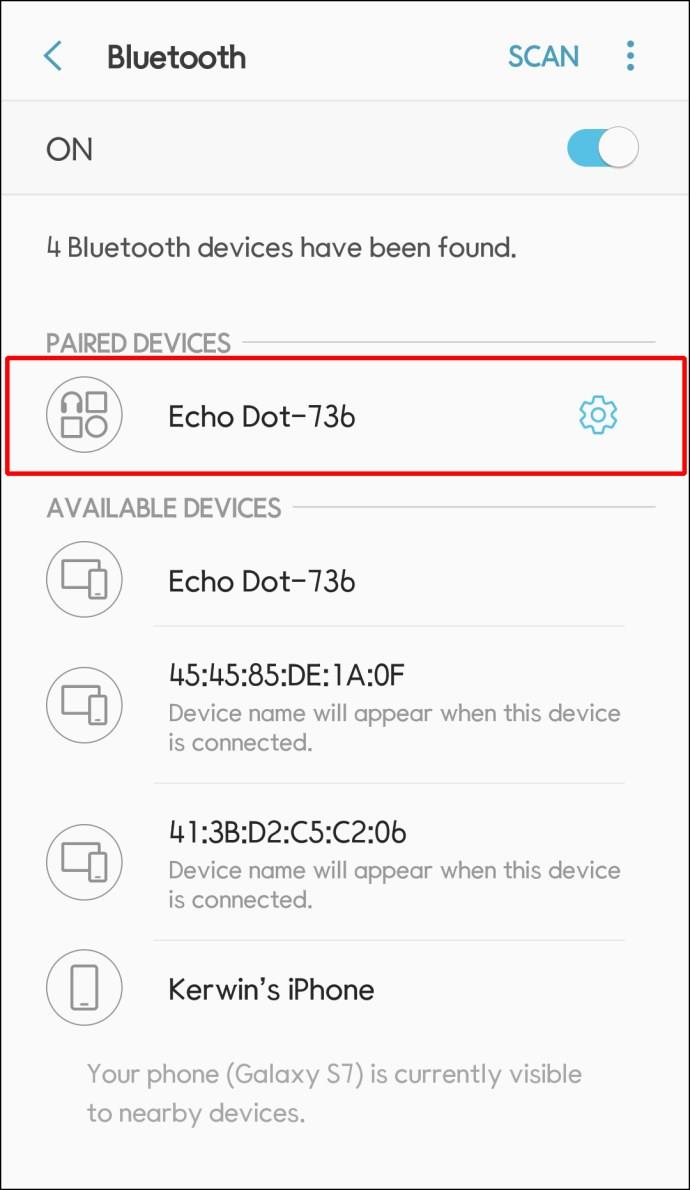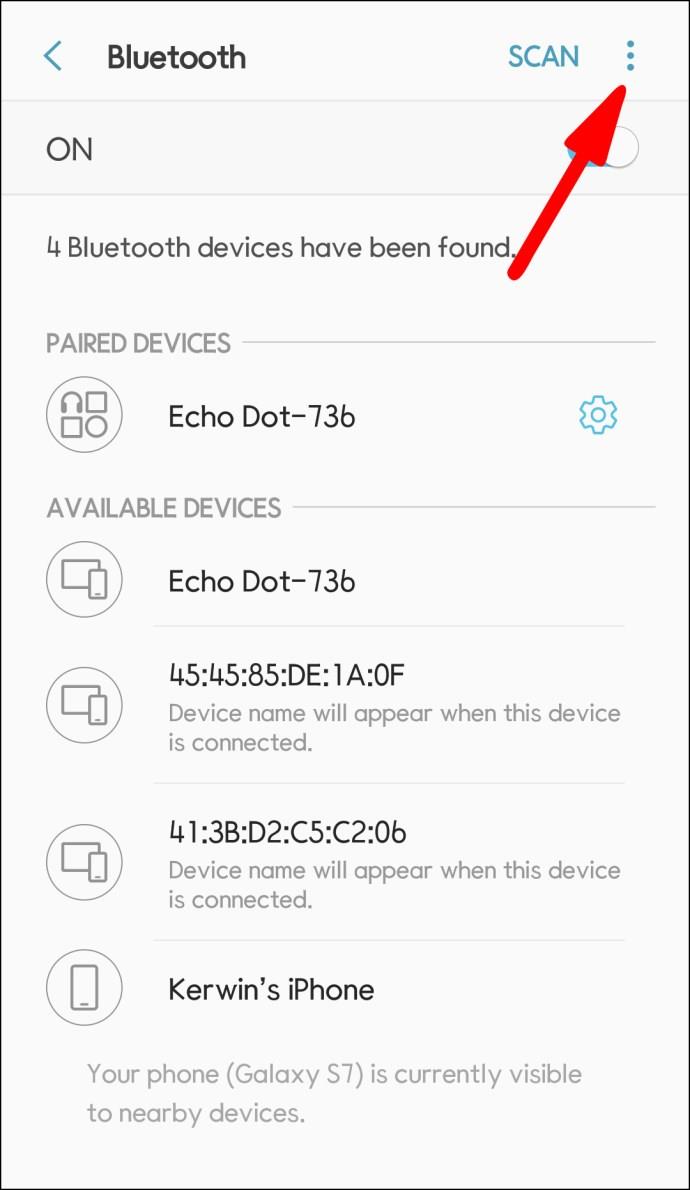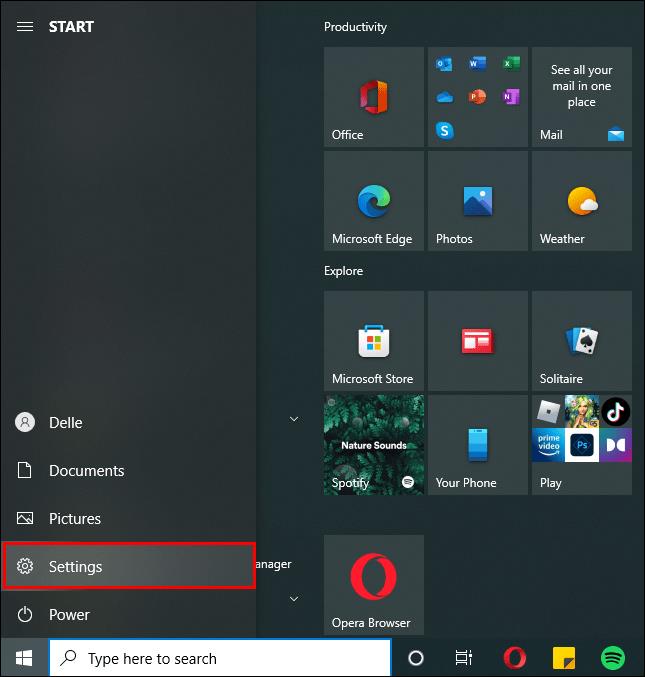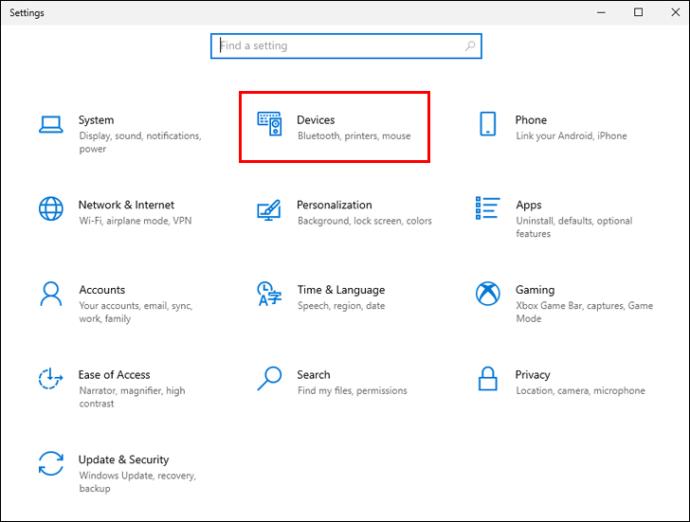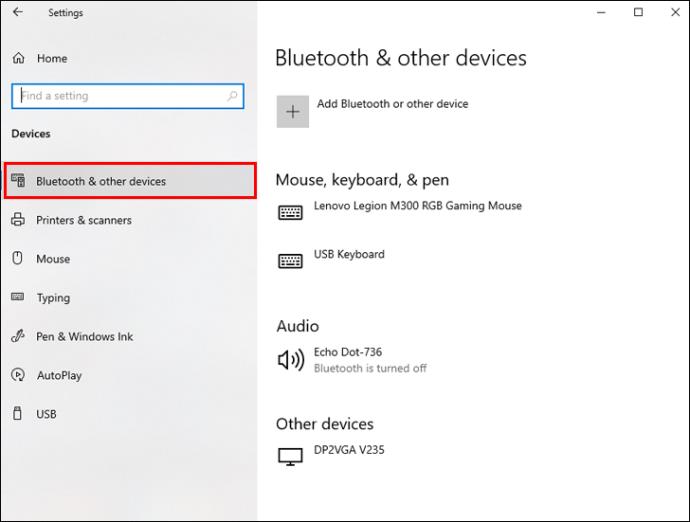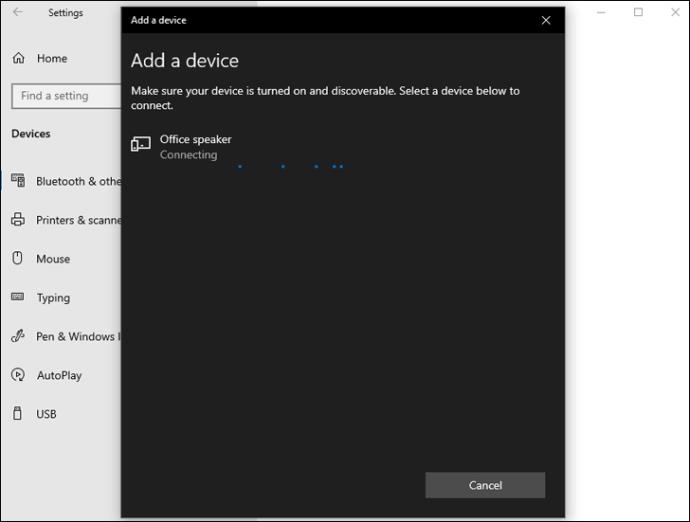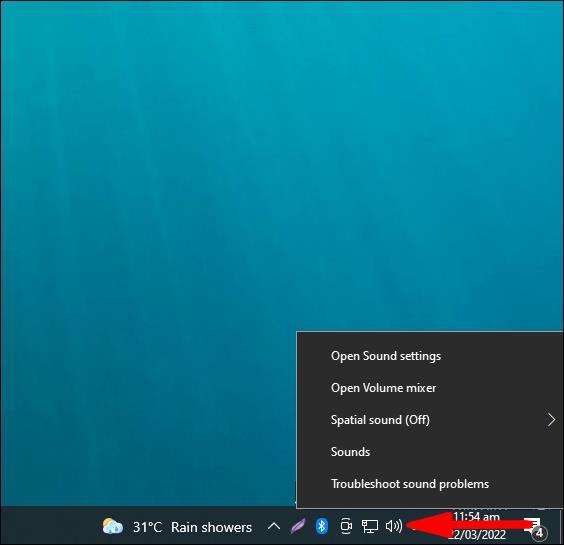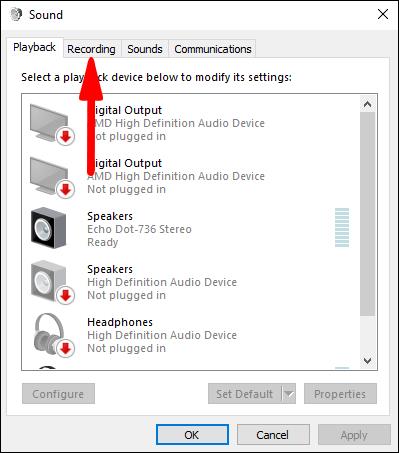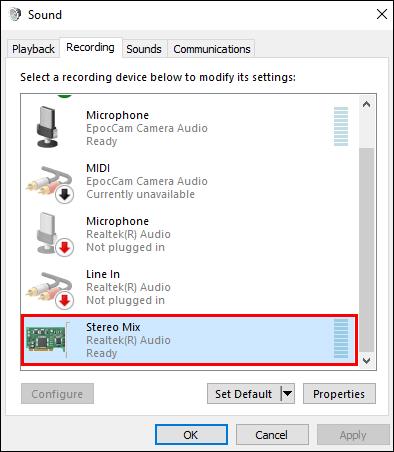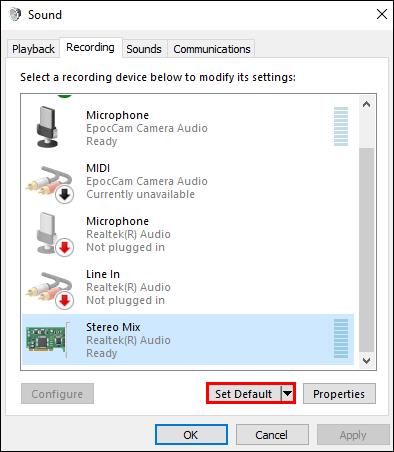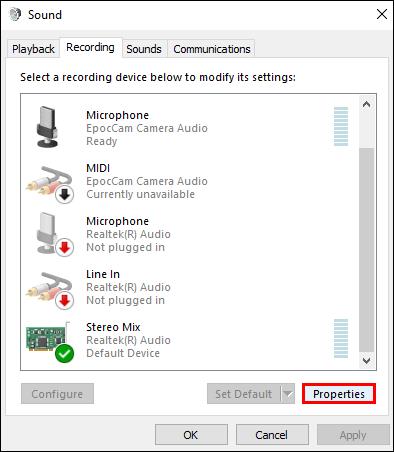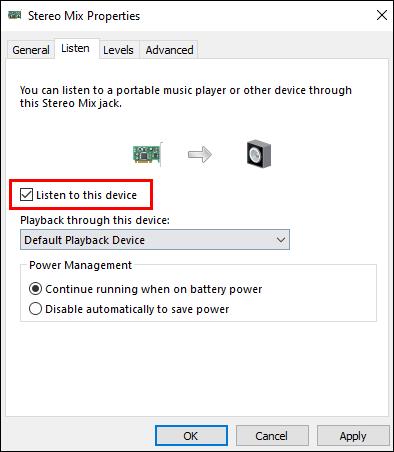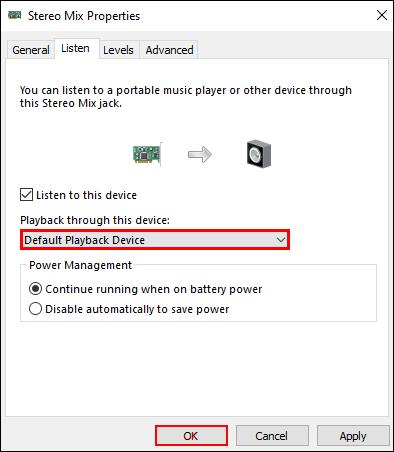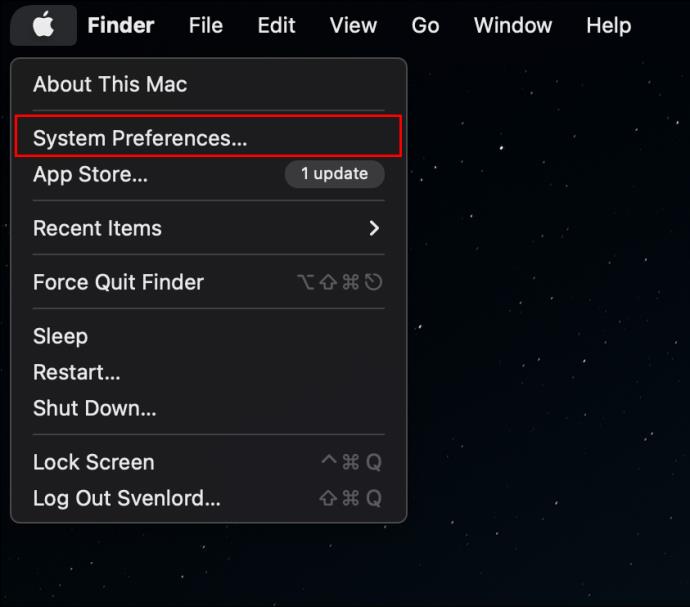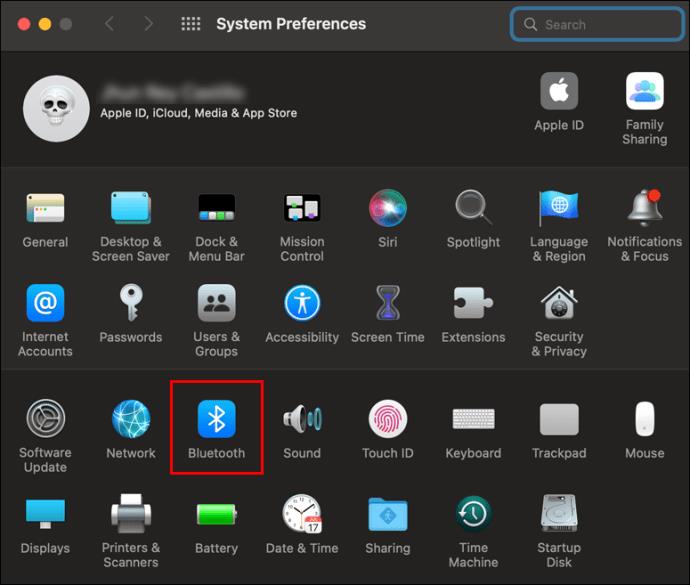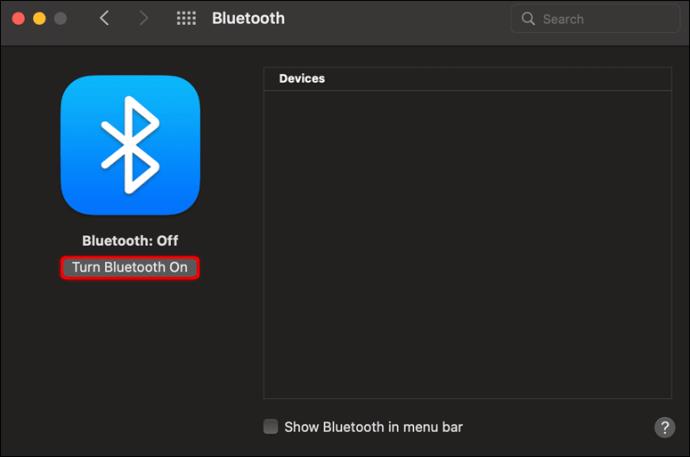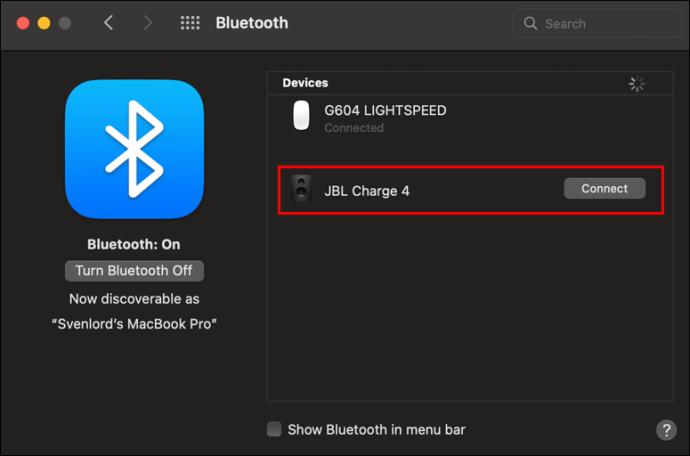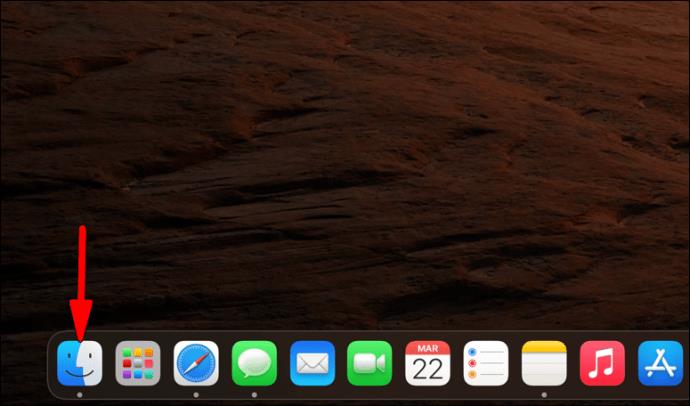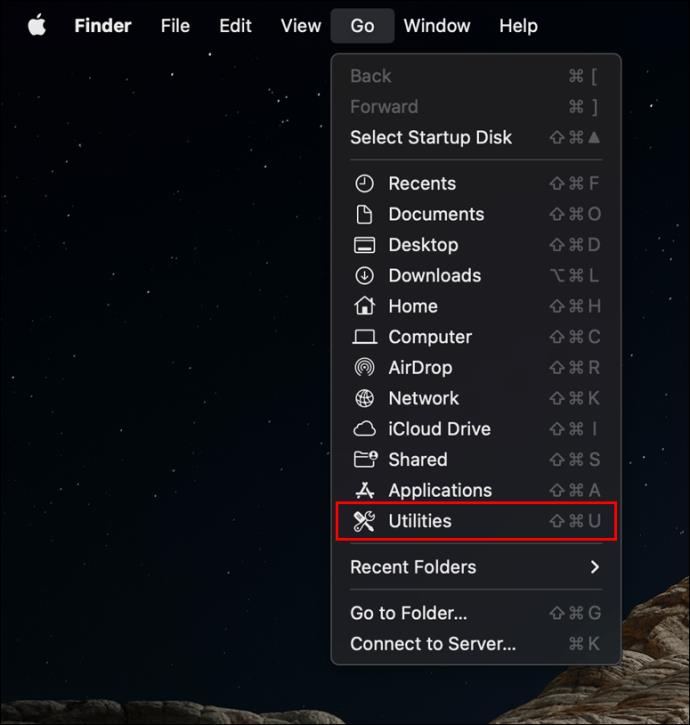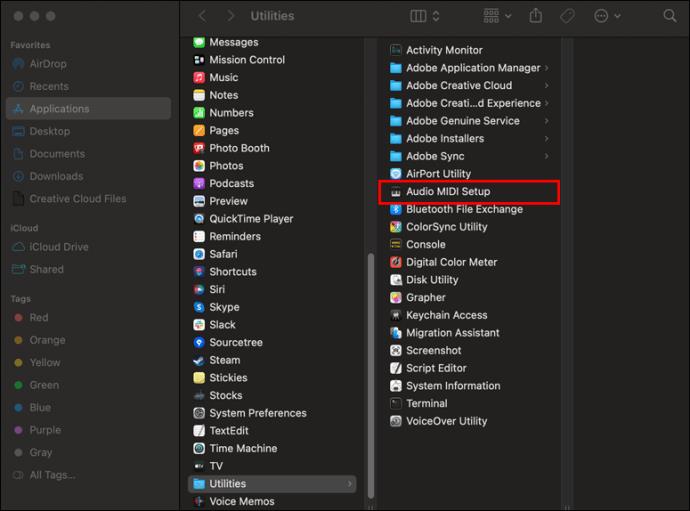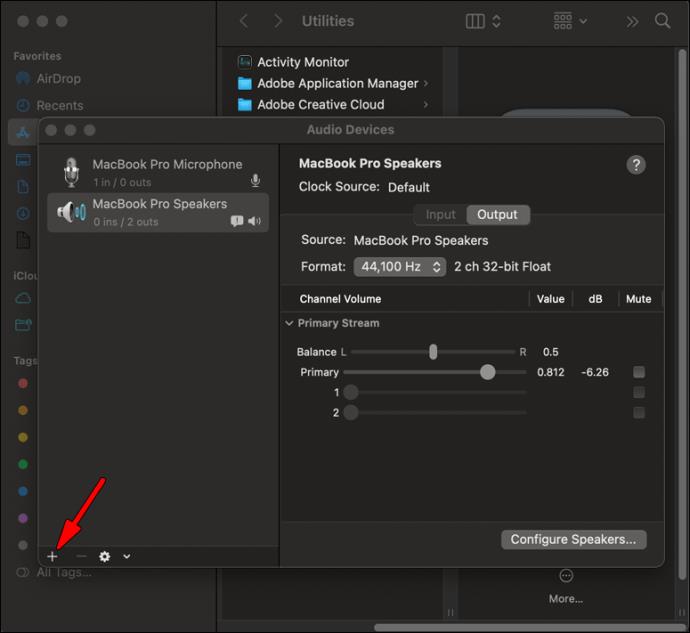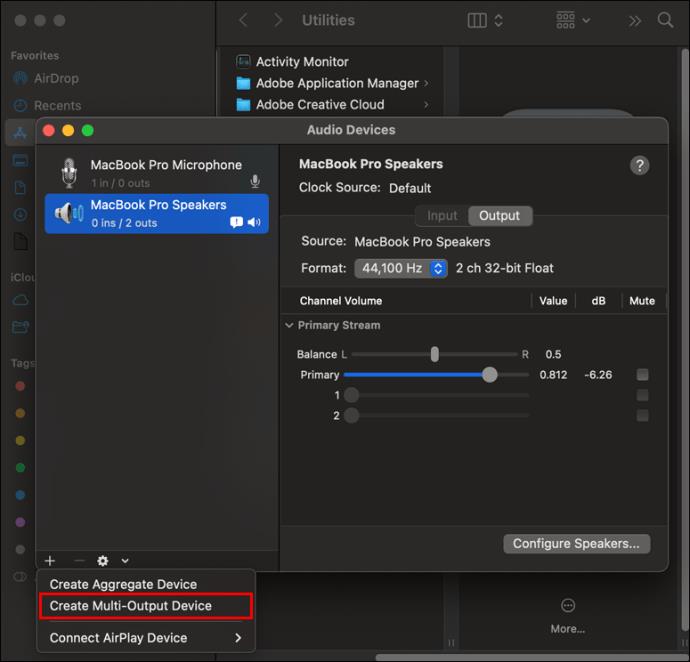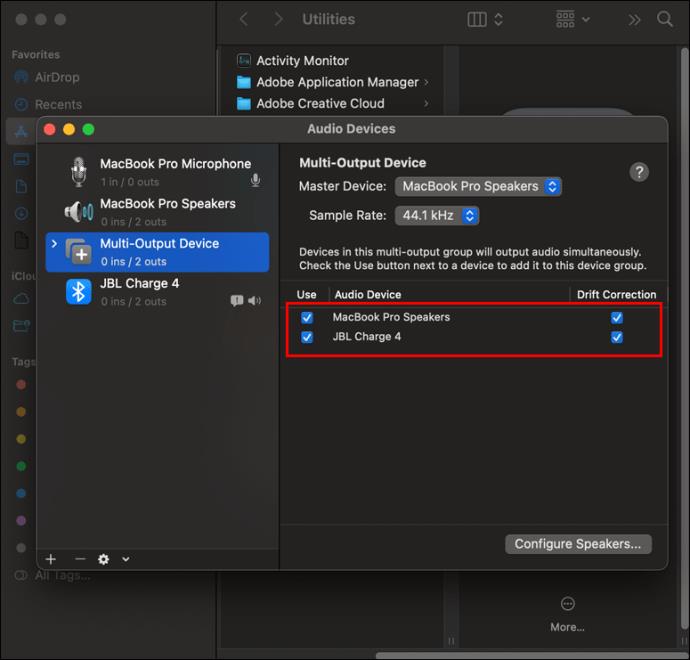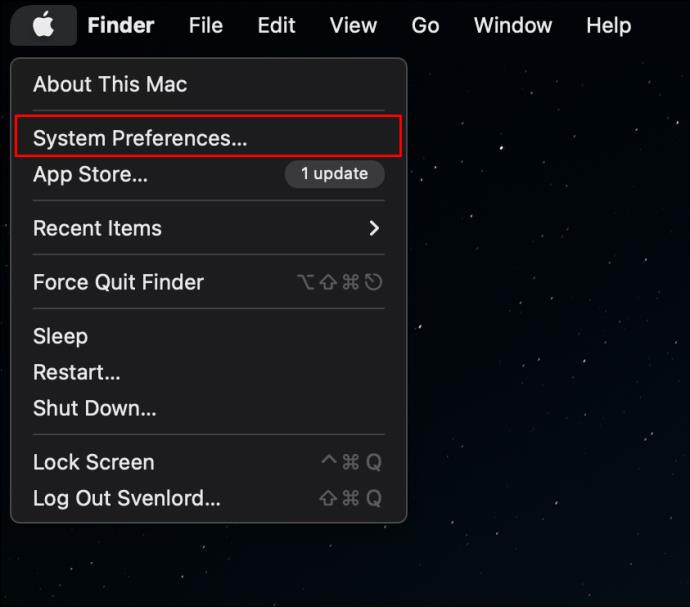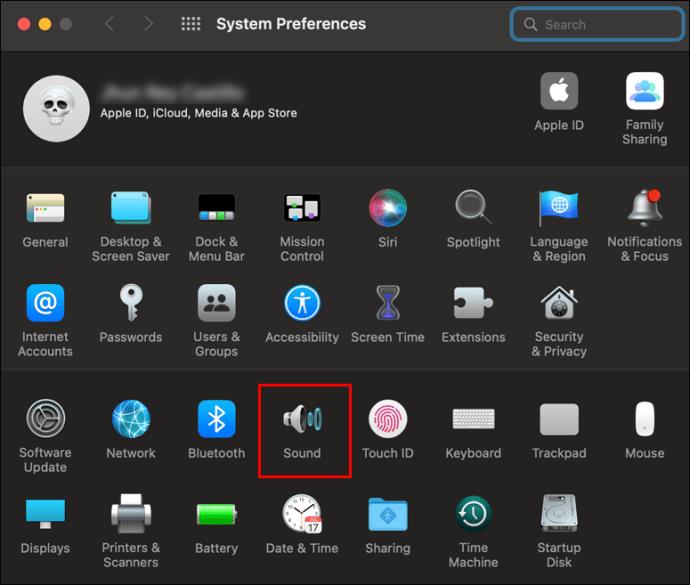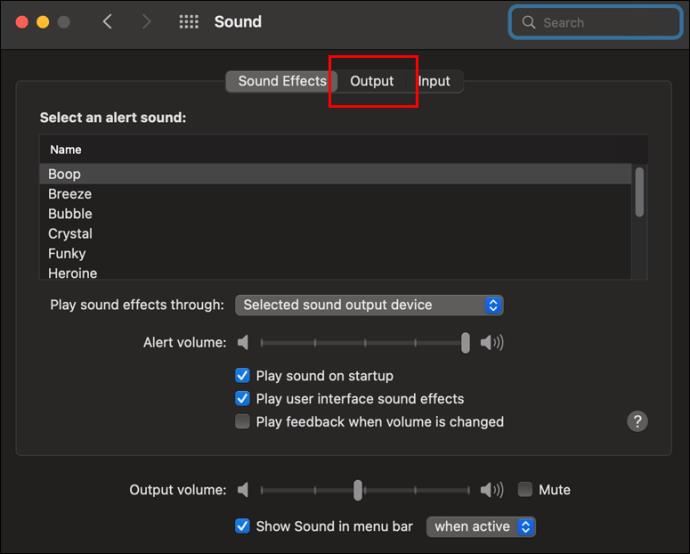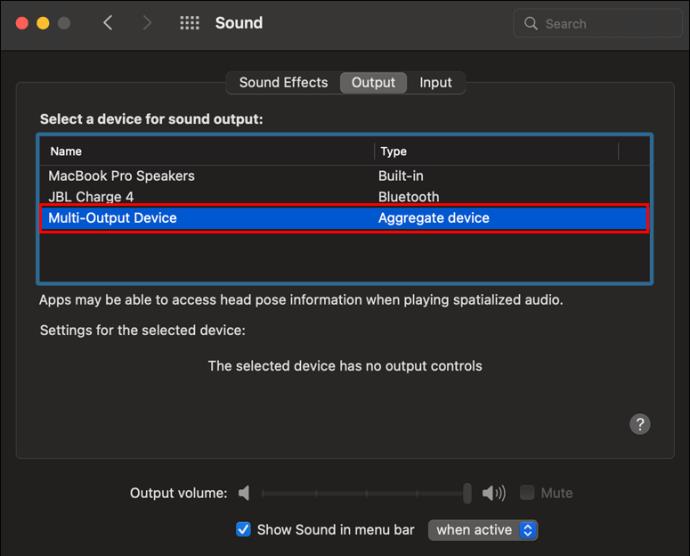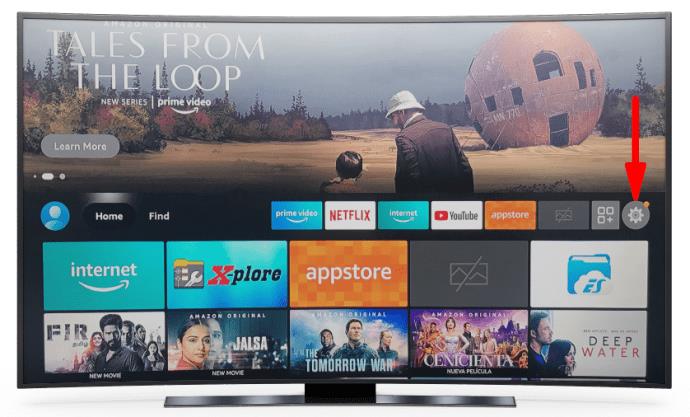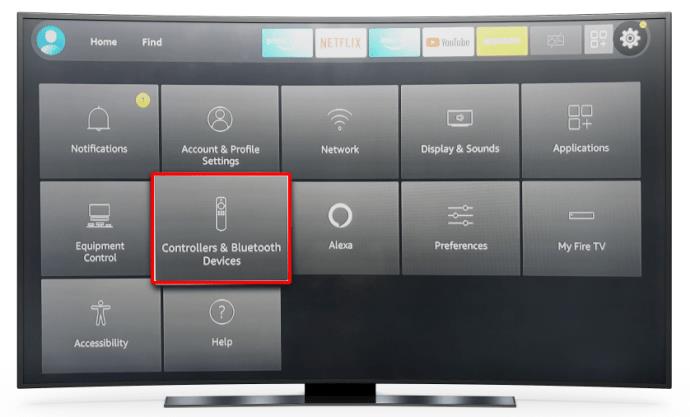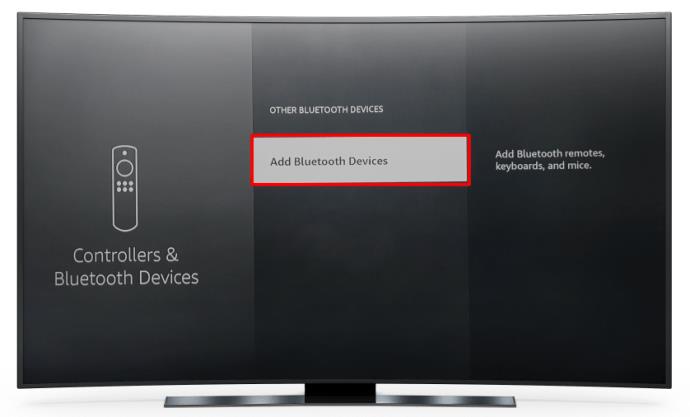ลิงค์อุปกรณ์
หากคุณต้องการเริ่มปาร์ตี้หรือสร้างประสบการณ์ด้านเสียงที่ดื่มด่ำยิ่งขึ้น ลำโพงตัวเดียวก็ไม่ช่วยอะไร เทคโนโลยีที่ใหม่กว่าส่วนใหญ่มีความสามารถ Bluetooth 5.0 ในการจับคู่อุปกรณ์หลายเครื่อง แต่ไม่ใช่ทุกคนที่มีอุปกรณ์เสริมที่เปิดใช้งาน Bluetooth 5.0

ไม่ว่าคุณจะมีฟีเจอร์ที่มีประโยชน์นี้หรือขาดหายไป ลองทำตามเพื่อดูว่าคุณสามารถเชื่อมต่อลำโพง Bluetooth หลายตัวกับอุปกรณ์ต่างๆ ได้อย่างไร
เชื่อมต่อลำโพง Bluetooth หลายตัวเข้ากับทีวี
มีสมาร์ททีวีหลายยี่ห้อและหลายรุ่นในตลาด ไม่ใช่ทุกเครื่องที่สามารถเล่นเสียงคู่ได้ ดังนั้นควรตรวจสอบคู่มือผู้ใช้หรือติดต่อฝ่ายสนับสนุนเพื่อดูว่าทีวีของคุณสามารถทำได้หรือไม่ หากสมาร์ททีวีของคุณรองรับระบบเสียงคู่ การเปิดใช้งานก็ค่อนข้างตรงไปตรงมา:
- ไปที่การตั้งค่า
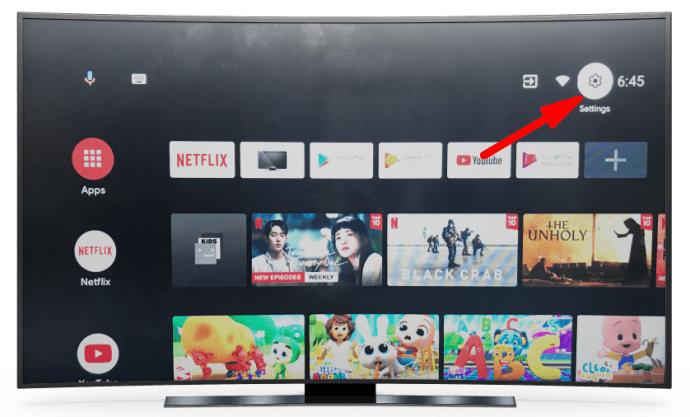
- แตะการตั้งค่าบลูทูธ
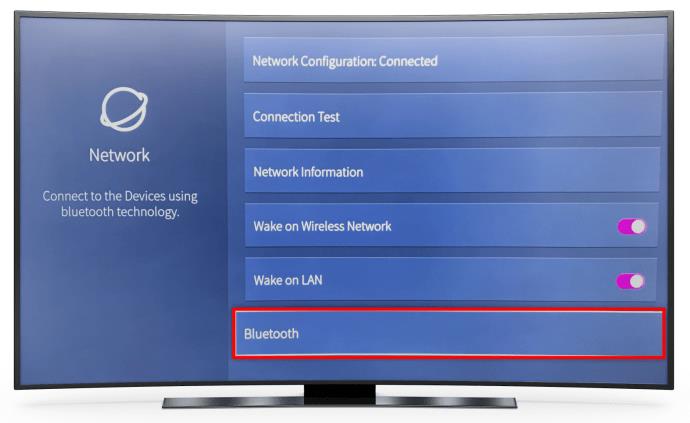
- เลือกตัวเลือก Bluetooth ขั้นสูง
- เลือก ระบบ เสียงคู่
หากทีวีของคุณไม่รองรับระบบเสียงคู่ ยังมีวิธีเชื่อมต่อลำโพงหลายตัวได้ แต่คุณจะต้องมีแอปของบริษัทอื่น
AmpMeเป็นวิธีที่จะไปหากคุณต้องการใช้ลำโพงใดๆ แอปนี้ไม่ได้มีเฉพาะลำโพงยี่ห้อหรือรุ่นเดียว ดังนั้นแอปนี้จึงค่อนข้างใช้งานได้หลากหลาย หัวใจหลักของมันคือแอปซิงค์เพลงที่ให้คุณเชื่อมต่อกับอุปกรณ์อื่นๆ รวมถึงลำโพงบลูทูธ
หากคุณต้องการให้ใหญ่ขึ้น แอป BLAST & MEGABLAST ของ Ultimate Ears อาจเป็นตัวเลือกที่คุณต้องการ ช่วยให้คุณเชื่อมต่อลำโพงจำนวนมากขึ้นและให้เสียงที่ดื่มด่ำยิ่งขึ้น ข้อเสียเพียงอย่างเดียวคือคุณสามารถใช้ลำโพงจากกลุ่มผลิตภัณฑ์ Ultimate Ears เท่านั้น
คำแนะนำสุดท้ายของเราBose Connectช่วยให้คุณเชื่อมต่ออุปกรณ์สองเครื่องและนำเสนอสองโหมด โหมดปาร์ตี้ช่วยให้คุณซิงค์เสียงที่มาจากลำโพงทั้งสองได้ เพื่อประสบการณ์ที่ดื่มด่ำยิ่งขึ้น โหมดสเตอริโอจะแยกเสียงออกเป็นช่องสัญญาณขวาและซ้าย
เชื่อมต่อลำโพง Bluetooth หลายตัวกับ iPhone
หากคุณใช้ iOS เวอร์ชันล่าสุด คุณจะไม่มีปัญหาในการเชื่อมต่อลำโพง Bluetooth หลายตัว จะดีที่สุดหากลำโพงทั้งสองตัวมีสเปคที่ใกล้เคียงกัน หากผู้พูดคนหนึ่งแก่กว่าคนอื่นๆ อาจไม่สามารถสื่อสารกับพวกเขาได้อย่างถูกต้อง
หลังจากเชื่อมต่อลำโพง Bluetooth แต่ละตัวเข้ากับ iPhone แล้ว ให้ทำตามขั้นตอนเหล่านี้:
- เล่นเสียงหรือวิดีโอผ่านลำโพงตัวใดตัวหนึ่ง
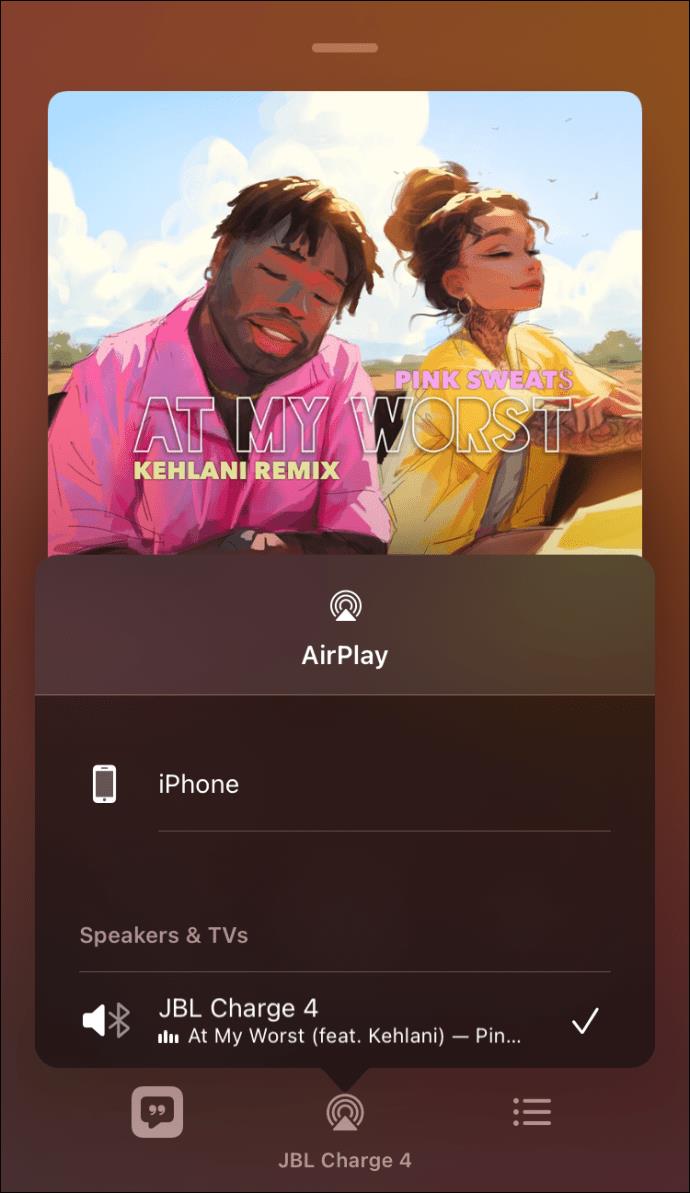
- ไปที่ศูนย์ควบคุม
- แตะที่ไอคอน Airplayและเลือกลำโพงที่เชื่อมโยง
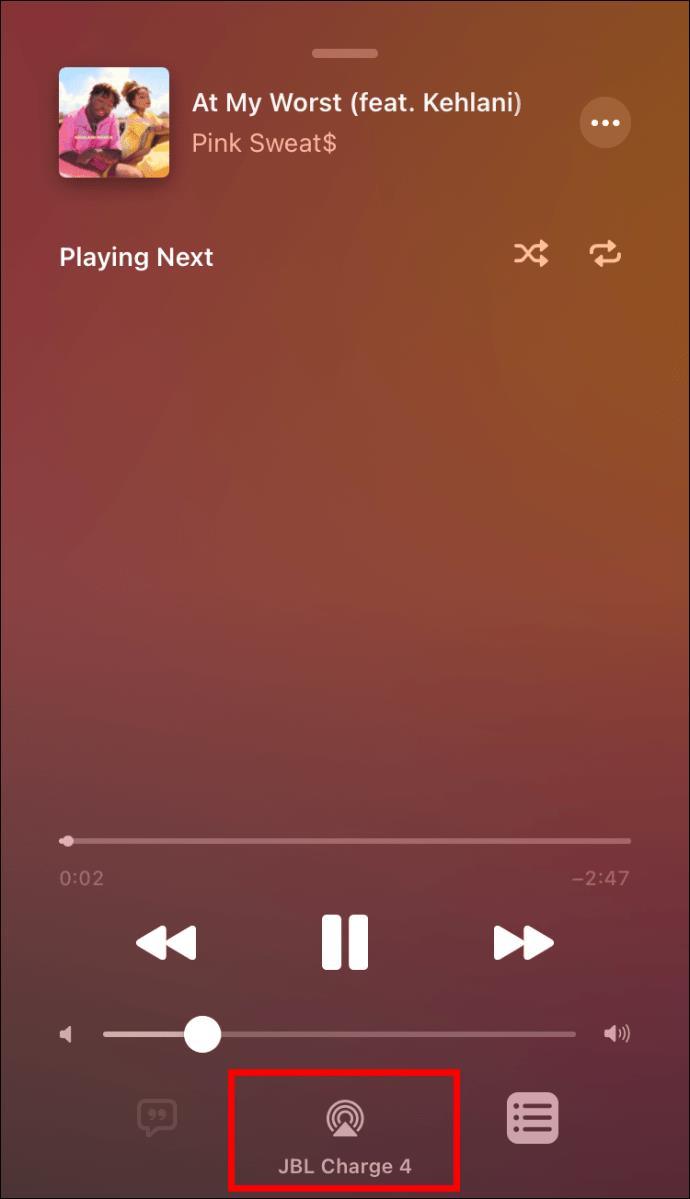
- เลือกไอคอน Musicเพื่อดูอุปกรณ์ที่กำลังเล่นเพลงอยู่ในขณะนี้
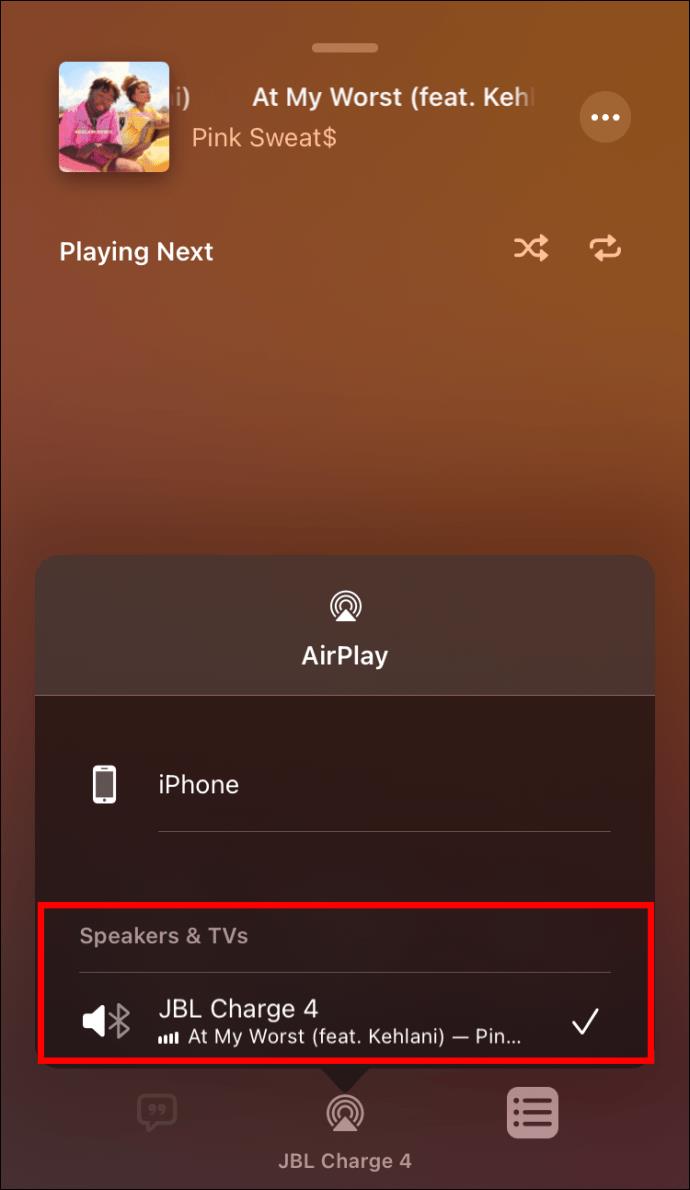
- คลิกที่ปุ่มแบ่งปันเพลง
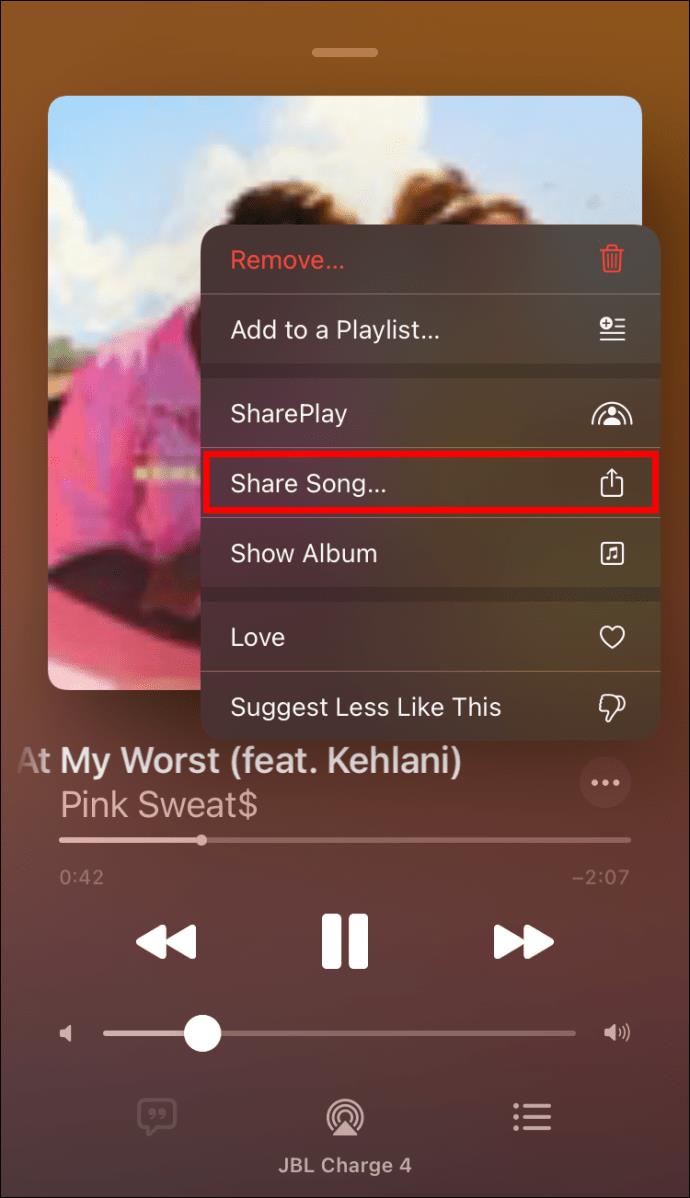
หากคุณใช้ iOS เวอร์ชันเก่า ไม่ต้องกังวล คุณยังคงจับคู่ลำโพงบลูทูธหลายตัวกับแอปของบริษัทอื่นได้
แอ ป AmpMeช่วยให้คุณสามารถเชื่อมต่อลำโพงใดก็ได้ที่คุณเลือก และคุณสามารถจับคู่อุปกรณ์ได้มากเท่าที่คุณต้องการ คุณสามารถเล่นเพลงจากแพลตฟอร์มต่างๆ เช่น YouTube และ Spotify หรือนำเข้าโดยตรงจากไลบรารีสื่อของคุณ
อีกทางเลือกหนึ่งที่ควรพิจารณาคือแอพBose Connect ช่วยให้คุณเชื่อมต่ออุปกรณ์สองเครื่องและมีสองโหมด โหมดปาร์ตี้ช่วยให้คุณซิงค์เสียงที่มาจากลำโพงทั้งสองได้ สำหรับผู้รักเสียงเพลง โหมดสเตอริโอจะแยกเสียงออกเป็นช่องสัญญาณขวาและซ้าย
อย่างไรก็ตาม หากลำโพงสองตัวไม่ตอบสนองความต้องการของคุณUltimate Earsช่วยคุณได้ พวกเขาออกแบบแอพที่ให้คุณเชื่อมต่อลำโพงหลายตัวได้ แต่ต้องมาจากกลุ่มผลิตภัณฑ์ Ultimate Ears ดาวน์โหลด แอป BOOM & MEGABOOMเชื่อมต่อลำโพงทั้งหมดของคุณและสนุกได้เลย!
เชื่อมต่อลำโพงบลูทูธ Android หลายตัว
หาก Android ของคุณเป็น Samsung Galaxy S8 หรือใหม่กว่า คุณสามารถใช้คุณสมบัติ Dual Audio ในตัวของบริษัทเพื่อเชื่อมต่อลำโพงสองตัวเข้ากับโทรศัพท์ของคุณ:
- ไปที่ การตั้งค่า Bluetoothและจับคู่ลำโพงทีละตัว
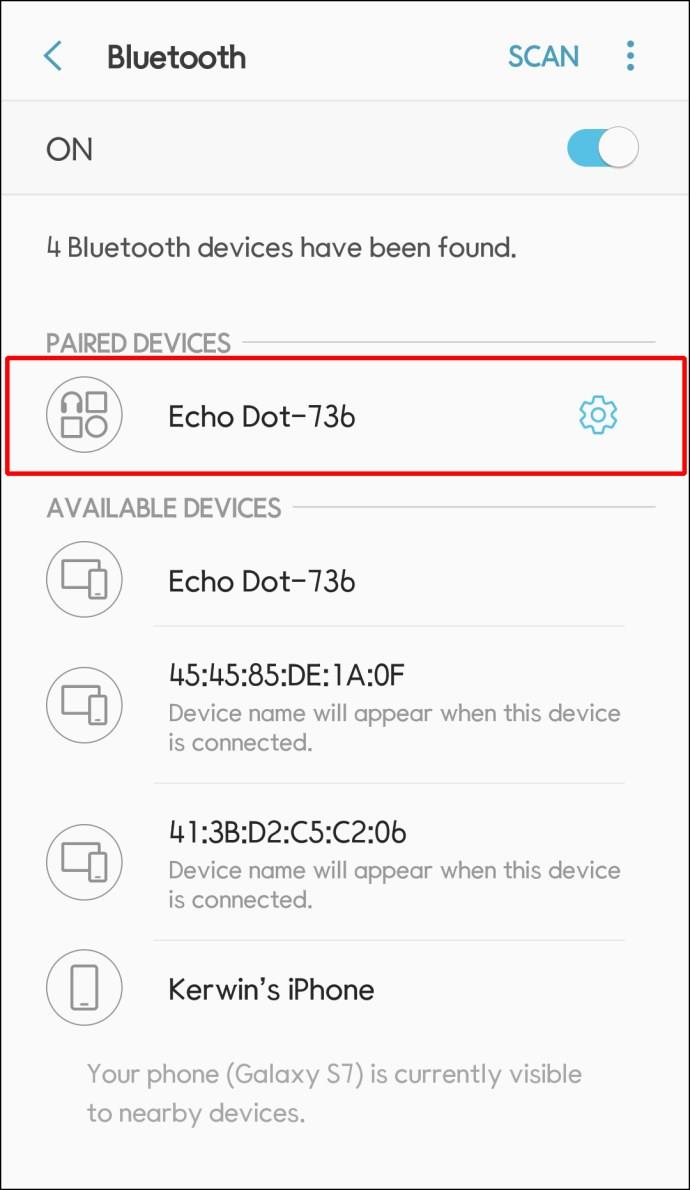
- แตะขั้นสูงหรือเมนูสามจุดที่มุมขวาบน
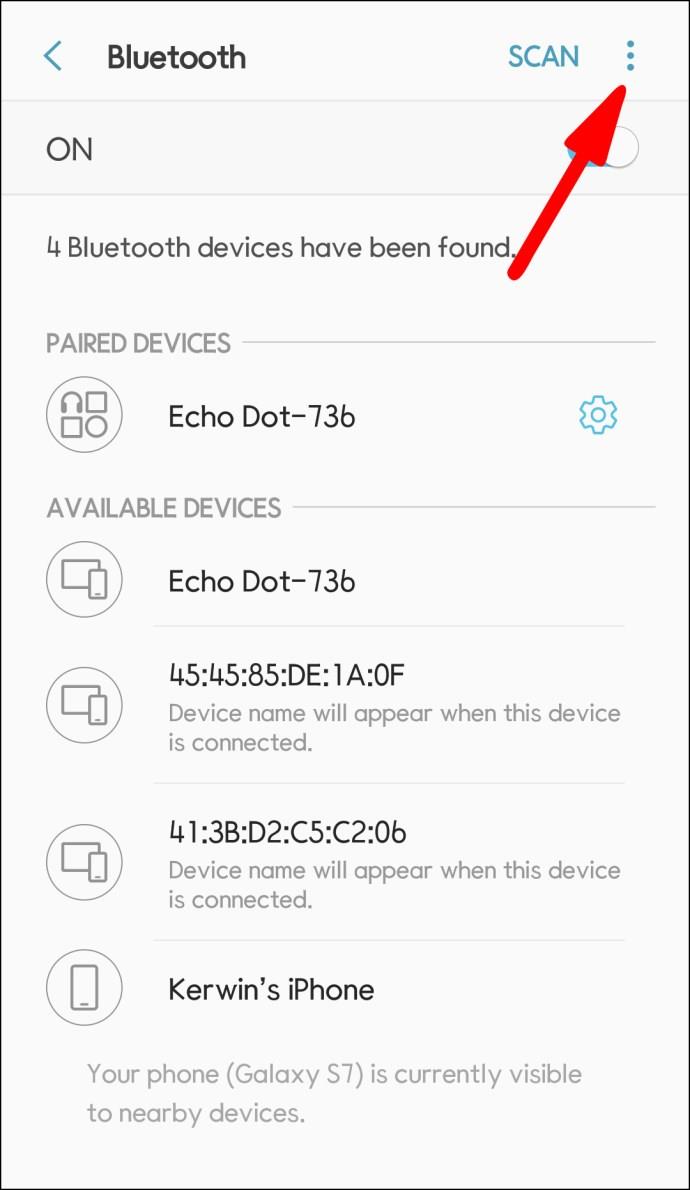
- เปิดสวิตช์สลับเสียงคู่
อย่างไรก็ตาม หากคุณมีรุ่นอื่น แอปของบุคคลที่สามคือหนทางที่จะไป
แอ พ AmpMeเป็นตัวเลือกที่ดีที่สุดในการเชื่อมต่อลำโพงหลายตัวจากรุ่นหรือยี่ห้อใดก็ได้ คุณสามารถใช้แอปนี้เพื่อเล่นเพลงจากแพลตฟอร์มต่างๆ เช่น YouTube และ Spotify หรือนำเข้าจากไลบรารีสื่อของคุณ
แอ พ Bose Connectใช้งานได้กับลำโพง Bose เท่านั้น และอนุญาตให้จับคู่ลำโพงสองตัวได้สูงสุด อย่างไรก็ตาม มันเป็นตัวเลือกที่น่าสนใจเนื่องจากมีโหมดการทำงานสองโหมด โหมดปาร์ตี้เล่นเสียงจากลำโพงทั้งสองพร้อมกัน ในขณะที่โหมดสเตอริโอจะแยกเสียงออกเป็นลำโพงซ้ายและขวา
Ultimate Ears เป็นบริษัทที่สร้างลำโพงพกพาที่สามารถซิงค์ผ่านแอพBOOM & MEGABOOM ข้อเสียคือคุณสามารถใช้ลำโพงได้เท่านั้น แต่ในด้านบวก คุณสามารถเชื่อมต่อได้มากเท่าที่คุณต้องการและสร้างประสบการณ์เสียงที่น่าประทับใจ
เชื่อมต่อลำโพง Bluetooth หลายตัวกับ Windows
ในการเชื่อมต่อลำโพงหลายตัวกับระบบ Windows 10 ของคุณ ก่อนอื่นคุณต้องตรวจสอบให้แน่ใจว่าลำโพงเหล่านั้นสามารถจับคู่กันได้ ซึ่งมักจะหมายถึงการใช้ลำโพงรุ่นเดียวกัน แต่อาจเป็นไปได้สำหรับรุ่นต่างๆ ของแบรนด์เดียวกัน
ประการแรก คุณต้องจับคู่ลำโพงแต่ละตัวกับพีซีของคุณโดยทำตามขั้นตอนเหล่านี้:
- คลิกที่Start Menuและไปที่Settings
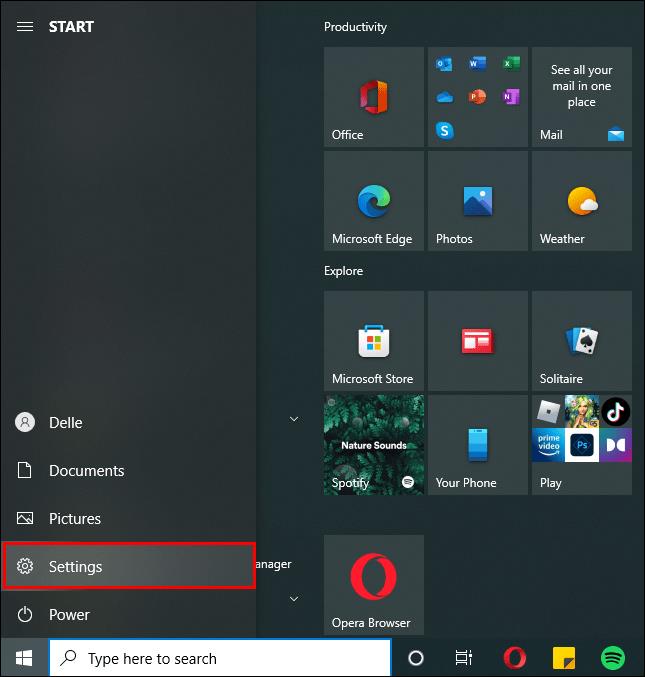
- เลือกอุปกรณ์ _
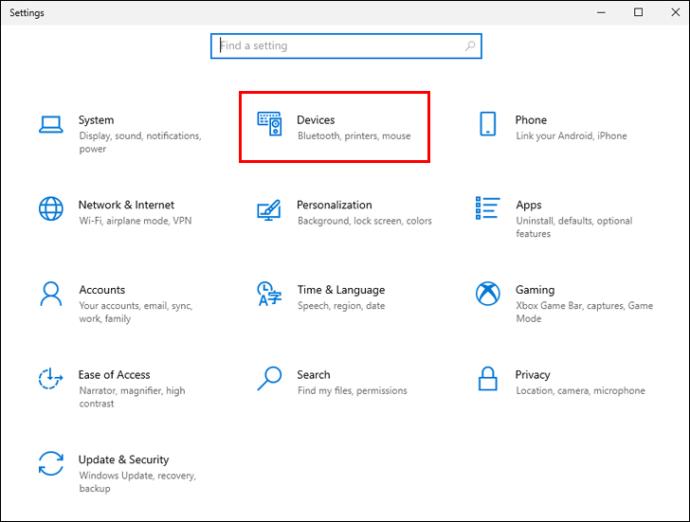
- คลิกบ ลูทู ธและอุปกรณ์อื่นๆ
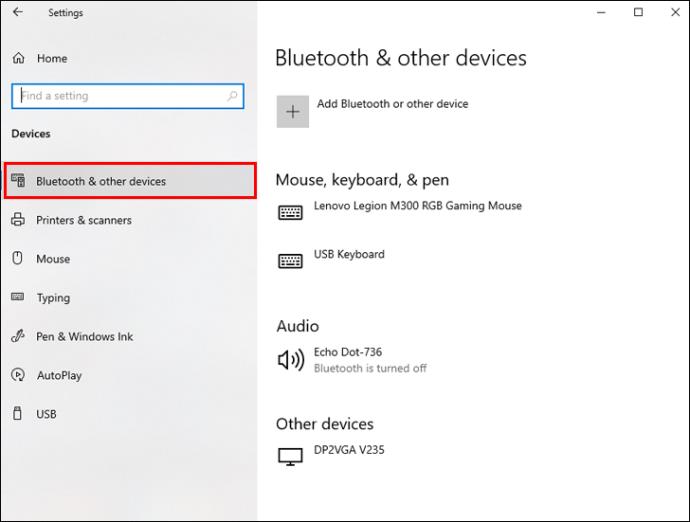
- เลื่อนสวิตช์บลูทูธไปที่เปิด

- คลิก ปุ่ม เพิ่มบลูทูธหรืออุปกรณ์อื่นๆแล้วเลือกบลูทูธ

- ทำตามคำแนะนำบนหน้าจอเพื่อสิ้นสุดกระบวนการจับคู่
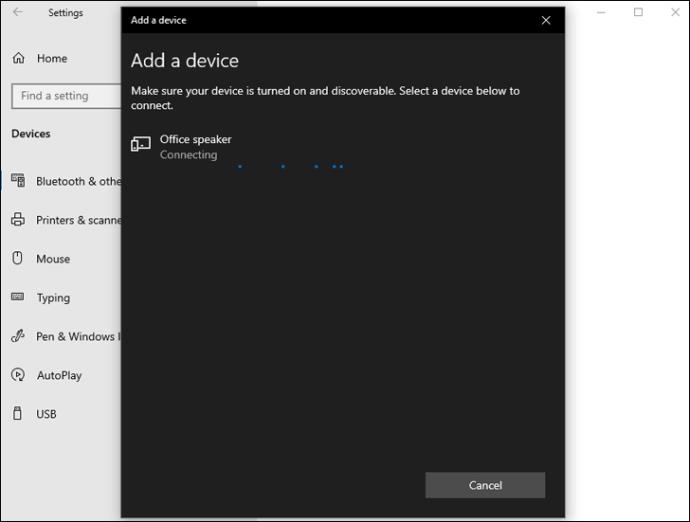
หลังจากจับคู่ลำโพงแต่ละตัวแล้ว ตรวจสอบให้แน่ใจว่าคุณสามารถเล่นเสียงโดยใช้ลำโพงทั้งหมดได้:
- คลิกขวาที่ไอคอนลำโพงบนทาสก์บาร์
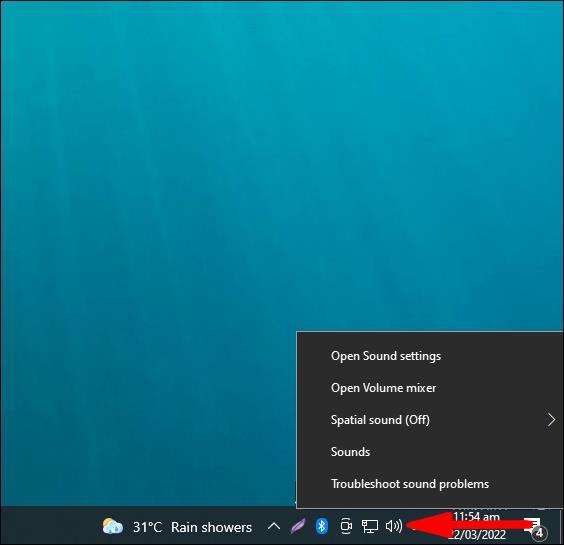
- เลือกการบันทึก
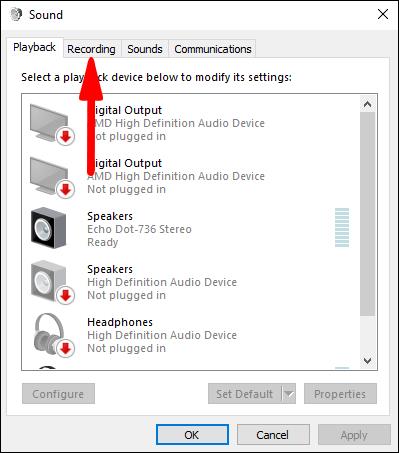
- ภายใต้แท็บการบันทึกให้คลิกขวาที่สเตอริโอมิกซ์
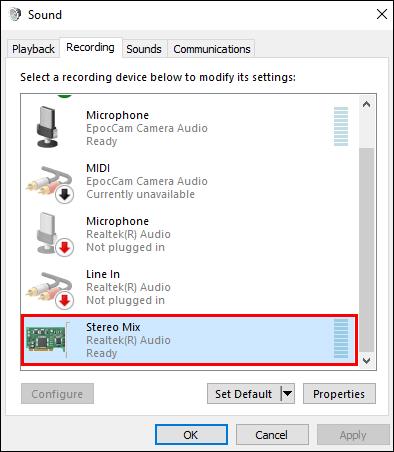
- คลิกเปิดใช้งาน
- เลือกStereo Mixแล้วคลิกSet as Default Device
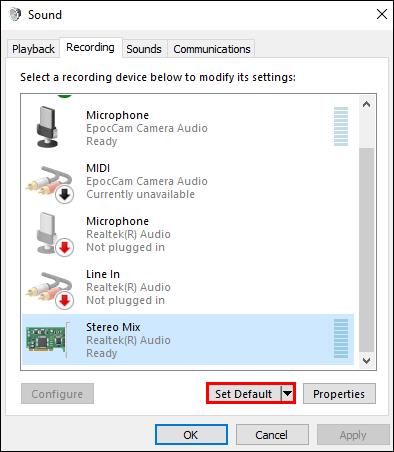
- ไปที่Stereo Mixอีกครั้งแล้วคลิกProperties
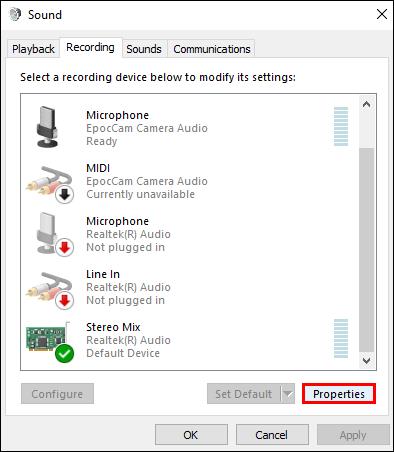
- ใต้แท็บฟังให้เลือกช่องฟังอุปกรณ์นี้
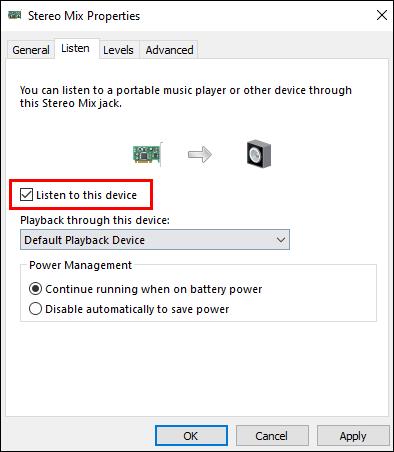
- เลือกลำโพงตัวที่สองของคุณจากเมนูแบบเลื่อนลงPlayback through this device และคลิก OK
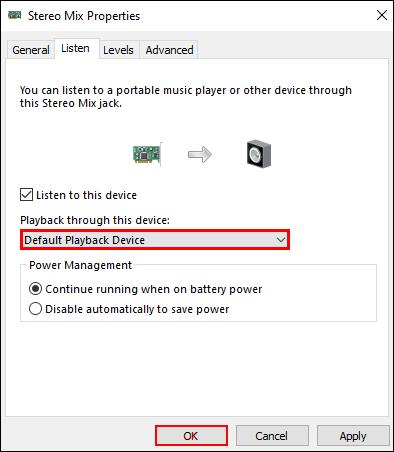
- คลิกตกลงอีกครั้งเพื่อปิดการตั้งค่าเสียง
เชื่อมต่อลำโพง Bluetooth หลายตัวกับ Mac
Mac ให้คุณเชื่อมต่อลำโพงบลูทูธใดๆ ก็ได้ โดยไม่คำนึงถึงผู้ผลิต ก่อนเชื่อมต่อลำโพงหลายตัว คุณต้องจับคู่ลำโพง Bluetooth ทั้งหมดกับ Mac ของคุณก่อน:
- คลิกไอคอน Appleที่มุมซ้ายบนของหน้าจอ Mac

- ไปที่ การตั้ง ค่าระบบ
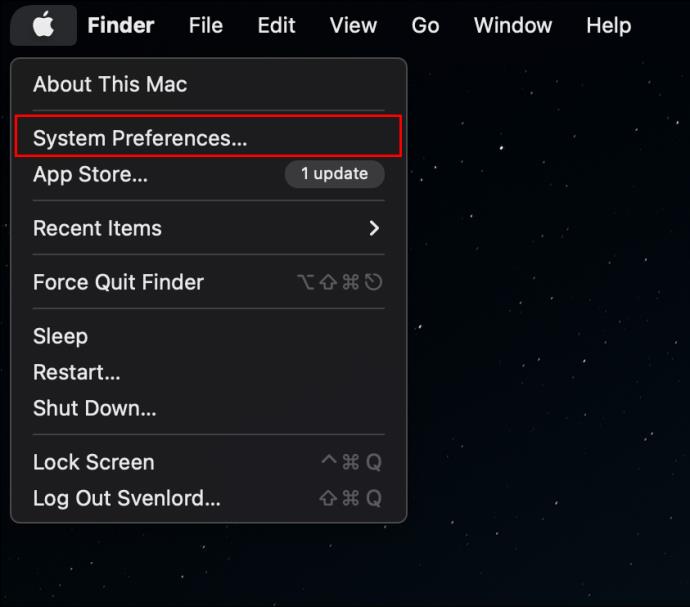
- คลิก ไอคอนบ ลูทูธ
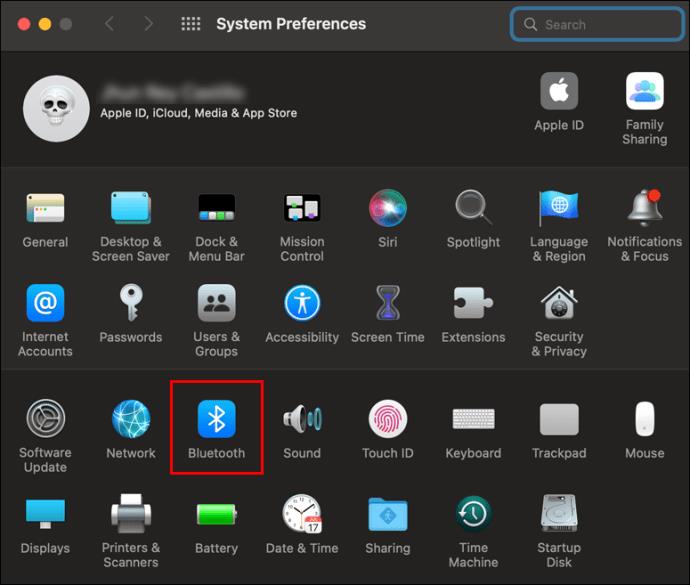
- คลิกกล่องเพื่อเปิดบลูทูธ
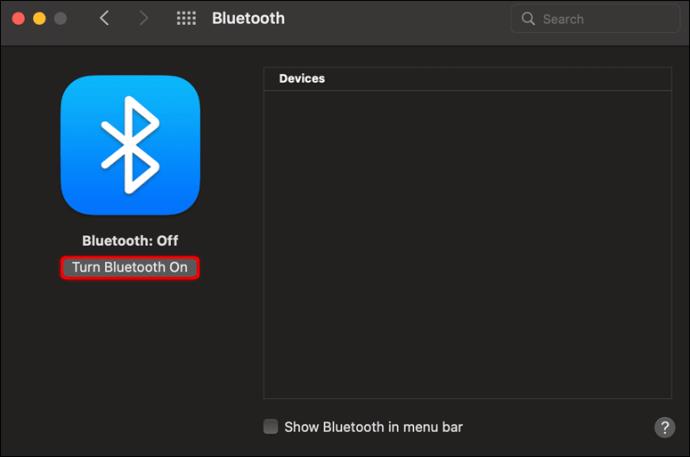
- แตะปุ่มบวกที่ด้านล่างซ้ายเพื่อตั้งค่าอุปกรณ์ใหม่
- เลือกลำโพงของคุณจากรายการแล้วแตะปุ่มดำเนินการต่อ
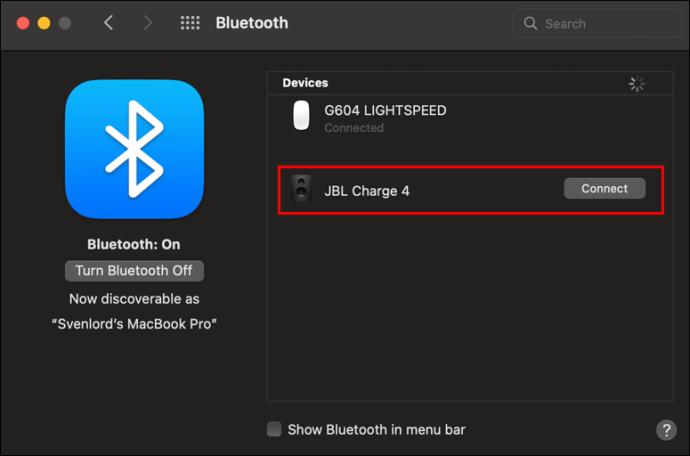
ขั้นตอนต่อไปคือการเชื่อมต่อทั้งหมดพร้อมกัน:
- เปิดแอปFinder
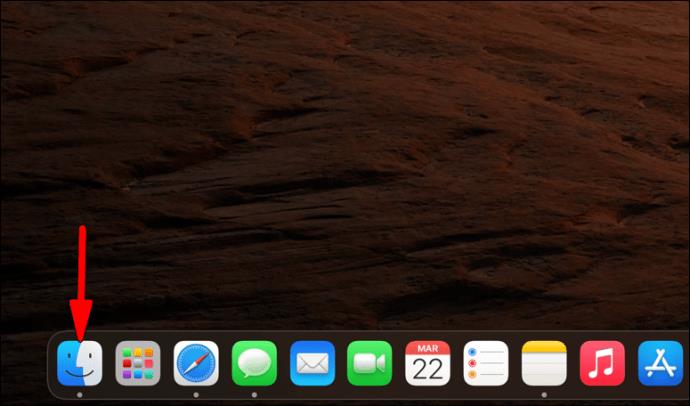
- คลิกที่ เมนู Goและเลื่อนลงไปที่Utilities
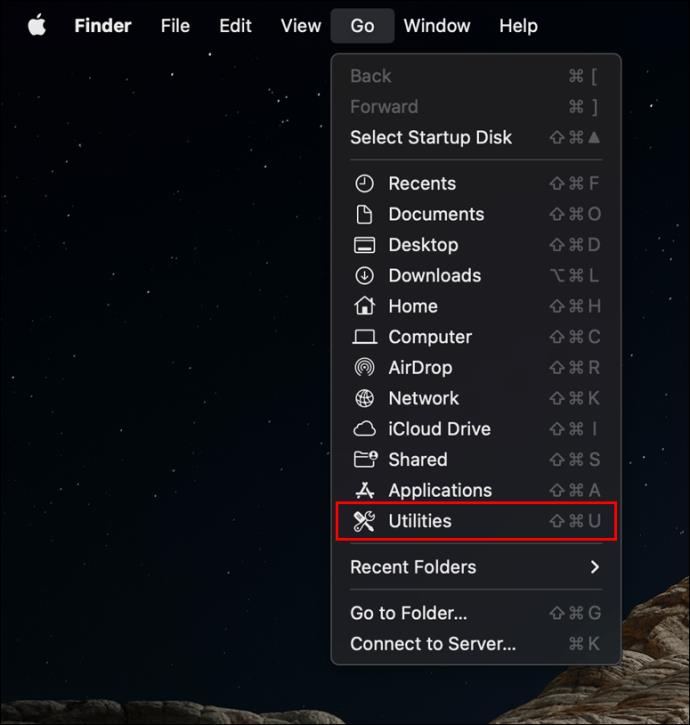
- คลิกสองครั้ง ที่ การตั้งค่า เสียงMIDI
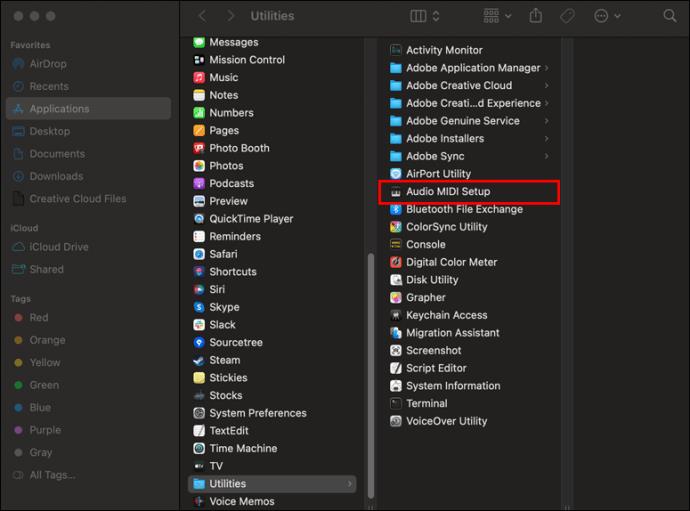
- แตะปุ่มบวกที่ด้านล่างซ้ายของหน้าต่างอุปกรณ์เสียง
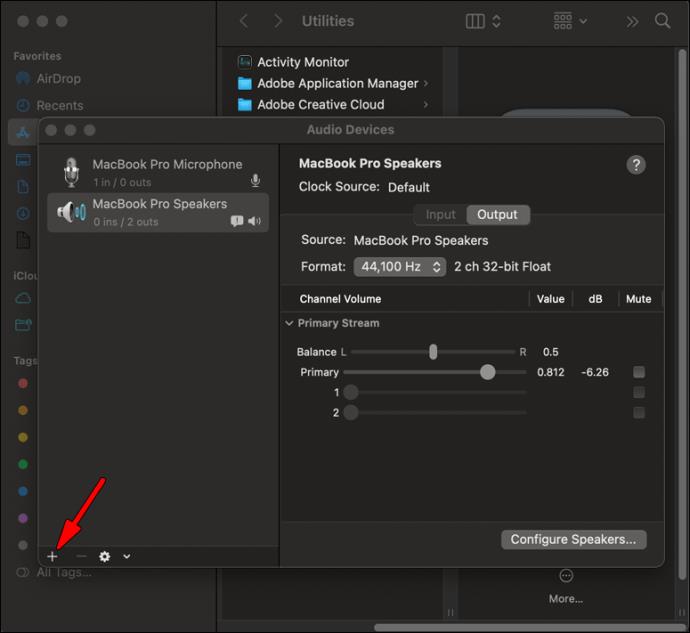
- ไปที่Create Multi-Output Device
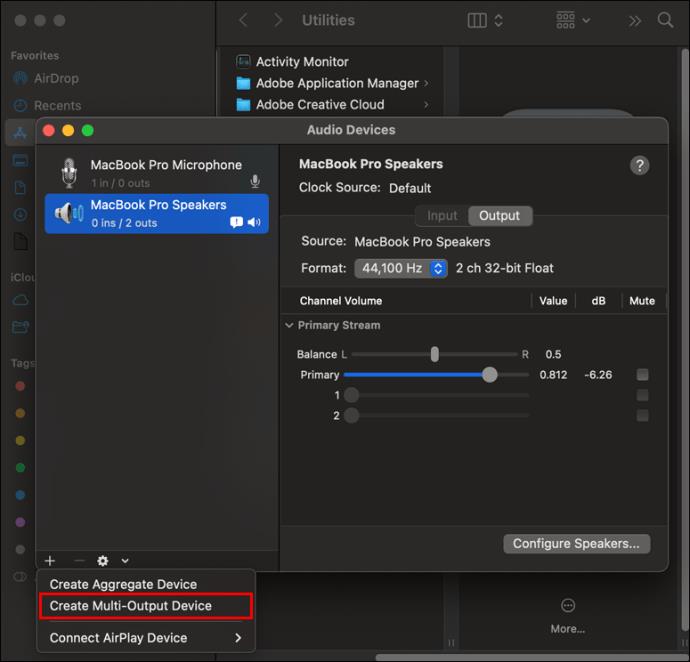
- เลือกช่องทำเครื่องหมายถัดจากลำโพงทั้งหมดที่คุณต้องการเล่นพร้อมกัน
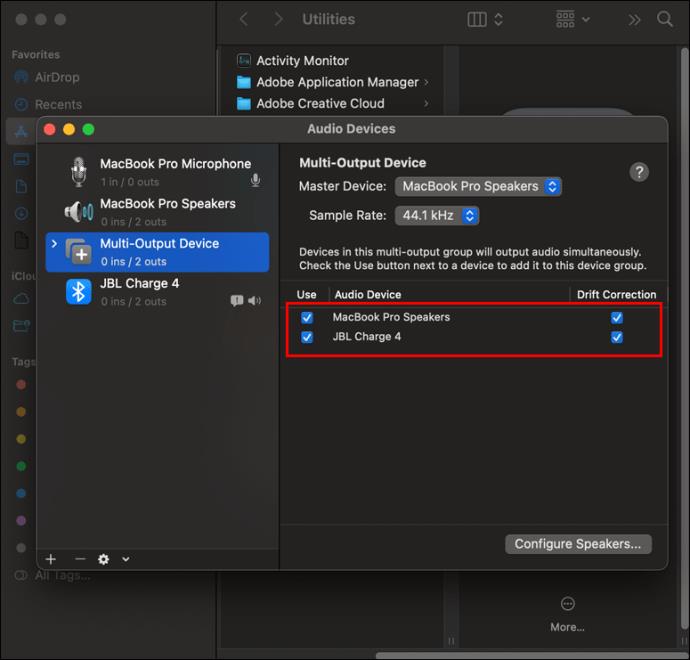
เมื่อคุณเชื่อมต่อลำโพงแล้ว ขั้นตอนสุดท้ายคือตั้งค่าอุปกรณ์มัลติเอาท์พุตเป็นแหล่งสัญญาณเอาท์พุตของคุณ:
- คลิกที่ไอคอนApple

- เลือก การตั้ง ค่าระบบ
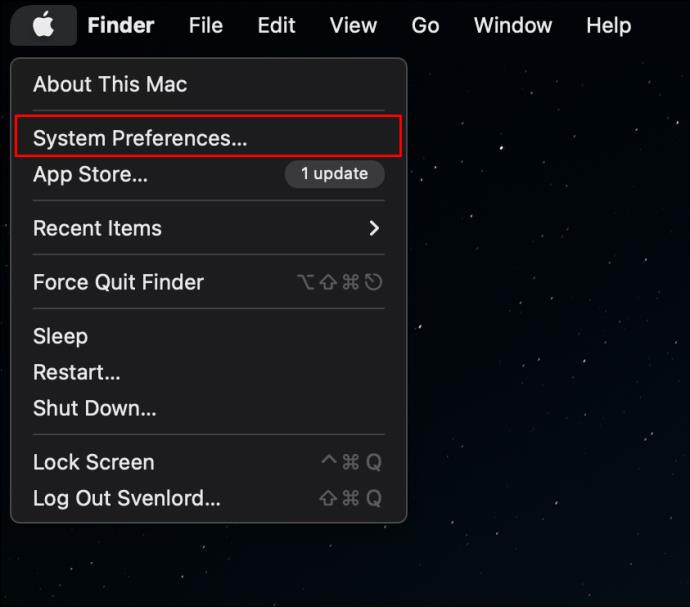
- ใน หน้าต่าง System Preferences ให้ ไปที่Sound
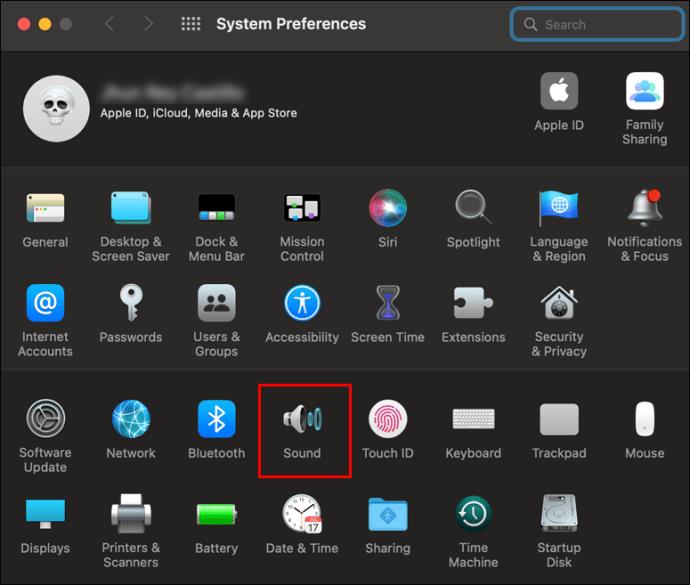
- ไปที่ แท็ บผลลัพธ์
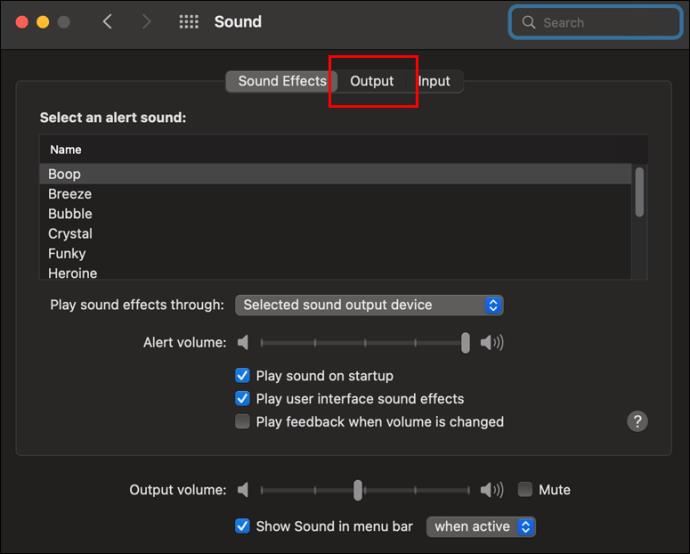
- เลือกอุปกรณ์หลายเอาต์พุต
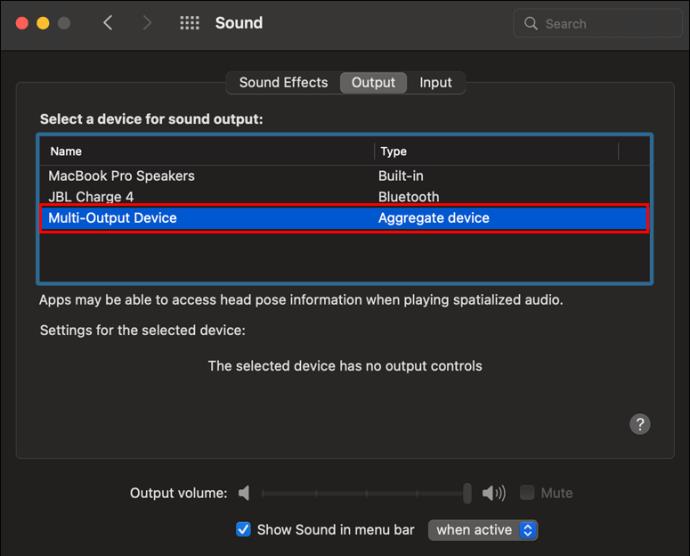
เชื่อมต่อลำโพง Bluetooth หลายตัวเข้ากับ Firestick
Firestick ของคุณสามารถเชื่อมต่อกับอุปกรณ์ Bluetooth หลายเครื่อง รวมถึงลำโพง อย่างไรก็ตาม คุณไม่สามารถสตรีมเสียงไปพร้อมกันได้ หากนั่นไม่ใช่ปัญหา ต่อไปนี้เป็นวิธีเชื่อมต่อ:
- ไปที่เมนูการตั้งค่า
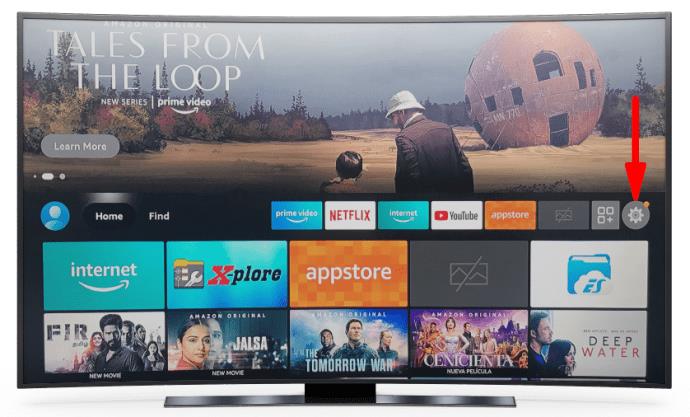
- เลือกอุปกรณ์บลูทูธอื่นๆภายใต้ตัวควบคุมและอุปกรณ์บลูทูธ
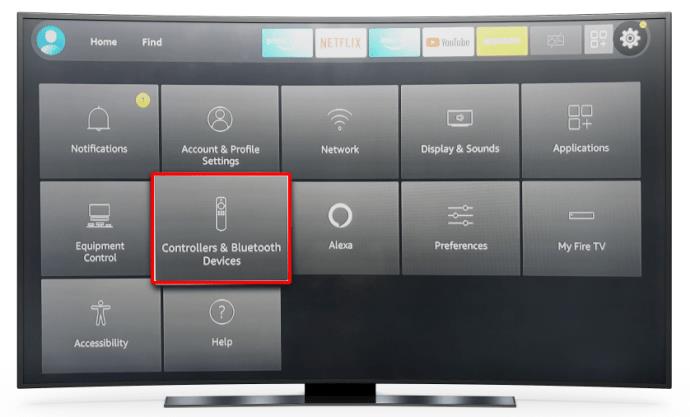
- คลิกที่เพิ่มอุปกรณ์บลูทูธ
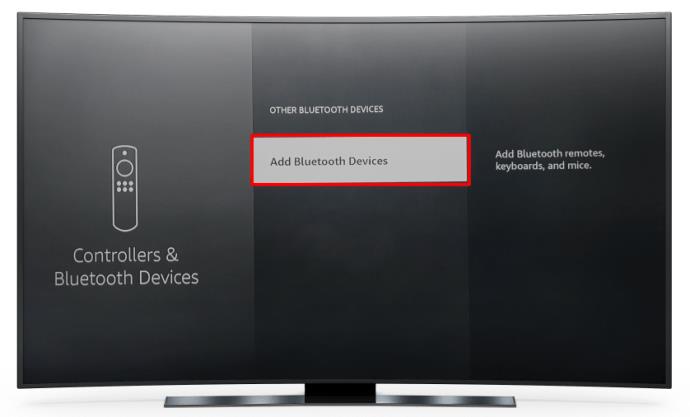
- เลือกอุปกรณ์ที่ต้องการ
เสียงเหมือนสิ้นสุด
ก่อน Bluetooth 5.0 การจับคู่กับอุปกรณ์หลายเครื่องนั้นไม่ใช่เรื่องยาก ในปัจจุบันนี้ แม้ว่าอุปกรณ์ของคุณจะไม่รองรับในขณะนี้ แต่ก็เป็นเพียงเรื่องของเวลาก่อนที่มันจะรองรับ ก่อนหน้านั้น คุณสามารถใช้แอปของบุคคลที่สามเพื่อเพลิดเพลินกับประสบการณ์เสียงที่โลดโผนได้เสมอ
คุณเคยเชื่อมต่อลำโพง Bluetooth หลายตัวหรือไม่? คุณใช้อุปกรณ์ใด บอกเราในส่วนความคิดเห็นด้านล่าง